La barre tactile du nouveau MacBook Pro est une fonctionnalité intéressante - elle remplace les touches de fonction par des options spécifiques à l'application. Cela peut ne pas sembler si important, mais cela peut vous aider à travailler un peu plus rapidement si vous savez comment l'utiliser. Il fonctionne bien avec les éditeurs photo et vidéo, les navigateurs Web, les logiciels de présentation et une variété d'autres applications.
Mais que faire si vous ne voulez pas acheter un MacBook Pro ? Et si vous voulez rester avec Windows ? Une nouvelle application promet de vous donner la commodité de la barre tactile sur votre PC en personnalisant les interfaces que vous utilisez ainsi qu'en ajoutant des capacités d'automatisation. Et tout ce qu'il faut, c'est un iPhone ou un iPad. Comment ça se cumule ? Allons vérifier.
L'application "Barre tactile Windows" dont nous parlons s'appelle Quadro. Il fonctionne avec les ordinateurs Windows et les Mac, et fonctionne sur les iPhones et les iPads. Pour commencer, rendez-vous simplement sur Quadro [No Longer Available]. Vous y verrez le lien pour télécharger l'application iOS, ou vous pouvez simplement rechercher "Quadro" sur l'App Store.
Une fois que vous avez fait cela, accédez à /sync [No Longer Available] et téléchargez l'application Windows. Exécutez le programme d'installation et lancez l'application, puis ouvrez également l'application iOS. Il n'y a pas d'application Quadro visible sur le bureau, donc s'il semble que rien ne se passe, ne vous inquiétez pas :cela fonctionne. Vous devrez soit connecter votre appareil iOS via USB, soit l'avoir sur le même réseau sans fil que votre ordinateur. L'application iOS vous guide tout au long du processus :il vous suffit de sélectionner votre ordinateur dans une liste.
Bien que la personnalisation de Quadro soit sa plus grande force, il est livré avec des palettes préchargées. Chaque palette correspond à une application spécifique. Par exemple, la palette Chrome standard comprend des options telles que Fermer la fenêtre, Onglet précédent, Marquer cette page et Nouvel onglet. La palette de Spotify vous permet de lire et de mettre en pause, de mélanger, de sauter des pistes, de démarrer de nouvelles listes de lecture et de régler le volume.
Voici à quoi cela ressemble sur l'iPad :
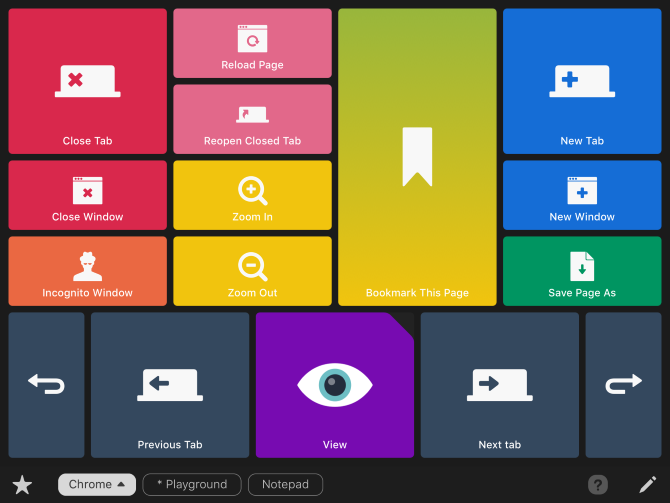
Tout ce que vous avez à faire est d'appuyer sur le bouton de votre iPad ou iPhone, et l'action sera effectuée sur votre bureau. C'est assez lisse.
Pendant l'essai gratuit du plan Premium, ou si vous payez 15 $ par an, vous pouvez déverrouiller la personnalisation. Et c'est là que Quadro devient cool.
Si vous souhaitez modifier une palette que vous utilisez régulièrement, vous pouvez faire beaucoup de choses. Par exemple, vous pouvez déplacer les différents pads (boutons) dans la palette. Vous pouvez également les redimensionner. Vous pouvez même ajouter des emoji.
Pour personnaliser entièrement votre expérience, vous pouvez créer vos propres palettes. Si vous utilisez régulièrement un éditeur de photos particulier ou si vous souhaitez disposer de plusieurs raccourcis YouTube, vous pouvez le faire. Vous pouvez créer une toute nouvelle palette liée à une application ou vous pouvez télécharger des actions spécifiques à partir de la galerie Quadro [No Longer Available].
Par exemple, si vous reliez IFTTT et LinkedIn, vous pouvez partager une mise à jour LinkedIn en appuyant simplement sur un bouton. D'autres actions téléchargeables incluent la création d'un nouveau post WordPress, un appel sur Slack, le raccourcissement d'une URL, la création d'une nouvelle note Dropbox Paper et la recherche sur Wikipedia. Si vous le faites régulièrement depuis votre ordinateur, il y a de fortes chances que vous puissiez le faire depuis Quadro.
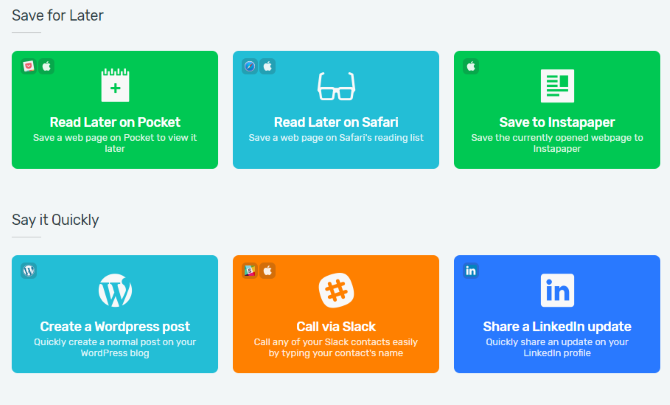
Pour être tout à fait honnête, lorsque j'ai commencé à utiliser Quadro, je ne savais pas trop comment répondre à cette question. C'est certainement une bonne idée, et j'aime pouvoir ouvrir des sites Web spécifiques ou activer Spotify shuffle d'un simple toucher, mais la plupart des choses que j'ai trouvées pourraient facilement être accomplies avec un raccourci clavier ou deux.
Quand j'ai commencé à y penser, cependant, j'ai vu toutes sortes de possibilités qui pourraient valoir 15 $ par année. Par exemple, les spécialistes du marketing et les blogueurs pourraient garder à portée de main une poignée de boutons de sauvegarde et de partage utiles à tout moment. Plus besoin de copier et coller des liens dans diverses applications de planification de médias sociaux.
Les accros aux tableurs peuvent utiliser un certain nombre de raccourcis Excel :
Les créatifs qui utilisent des applications Creative Cloud telles que PhotoShop, InDesign et Illustrator pourraient également gagner beaucoup de temps en automatisant les fonctions.
Si vous prenez beaucoup de notes et utilisez Bear sur votre Mac, vous pouvez également accélérer ce processus. Enregistrez, partagez, ouvrez et ajoutez des notes en un seul clic.
Vous vous sentez submergé par les e-mails ? Utilisez le bouton d'e-mail prédéfini. Besoin de vous rattraper sur Slack ? Appuyez sur "Prochain non lu sur Slack". Vous passez beaucoup d'appels Skype ? Un robinet.
Fondamentalement, s'il y a des tâches que vous faites beaucoup et que vous aimeriez les faire avec un seul bouton, Quadro pourrait être une bonne application pour vous. Mon meilleur conseil est de le télécharger et d'essayer l'essai gratuit. Si vous l'aimez, cela peut très bien valoir 15 $ par an.
Malheureusement, la version gratuite n'est tout simplement pas très utile. Sans pouvoir personnaliser les palettes, vous êtes bloqué avec certaines fonctions de base, dont la plupart peuvent probablement être accomplies avec des raccourcis clavier par défaut ou personnalisés.
C'est l'un des rares cas où une application très puissante n'a pas besoin d'en dire beaucoup. Quadro vous donne des raccourcis sur votre iPad, vous appuyez sur le bouton et ils se produisent sur votre ordinateur. C'est vraiment tout ce qu'il y a à faire.
La façon exacte dont vous utilisez ce pouvoir dépend de vous. Et si vous l'avez utilisé - ou si vous pensez que vous pourriez le faire - nous voulons en savoir plus.
Avez-vous utilisé Quadro ? Quelles sont vos fonctions préférées ? Si non, quel type de raccourcis vous rapporterait 15 $ par an ? Partagez vos impressions dans les commentaires ci-dessous !